Pixtick — сервис скриншотов онлайн
Подавляющее большинство пользователей привыкли работать со скриншотами с помощью специальных приложений. Например, можно использовать функциональную клавишу Print screen и обрабатывать потом изображение в фотошопе. Есть также пользователи, которые предпочитают использовать для этих целей соответствующие расширения браузеров (которые, кстати, иногда мало чем уступают по функционалу десктопным программам). Но, что если нет возможности применить оба эти варианта? Скажите нижего не получится? Еще как получится! Нужно лишь зайти на сервис Pixtick который создан специально для работы со скриншотами.
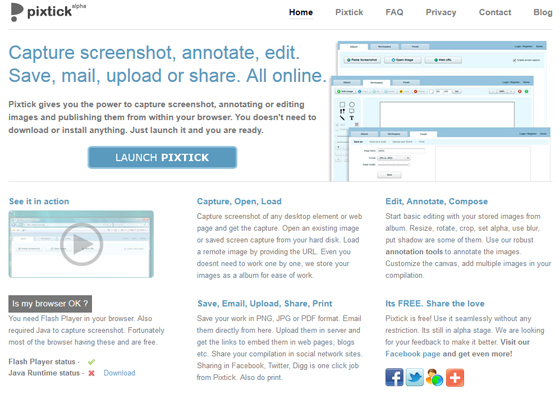
Давайте рассмотрим подробнее как же работает сервис? Первым делом заходим на сайт проекта и запускаем приложение — «Launch Pixtick». После этого в верхнем правом углу ставим галочку возле Enable scrrenshot capture (разрешить захват скриншота). Следует заметить, что для этого нужно будет также установить Java последней версии. У меня, например, в Firefox выскакивало предупреждение, что она отключена, и пришлось немного поработать под Google Chrome, где сразу мне предложили обновить Java. Это, пожалуй, вызвало первые небольшие негативные впечатления — хотелось бы сразу сделать скриншот, а не возиться с Java и апдейтами.
Итак, после активации этой галочки, далее вы можете сделать скриншот с помощью специальной кнопки Print screen на клавиатуре, если работаете под Windows/Linux или использовать сочетание клавиш Command+Shift+3 (или 4) для Mac. После этого в самом сервисе кликаете по кнопке «Paste Screenshot» которая добавит только что сделанное изображение в рабочую область Pixtick. Можно также использовать функции данного интернет сервиса «Open Image» или «Web URL», которые загружают для обработки разные картинки с компьютера или из глобальной паутины.
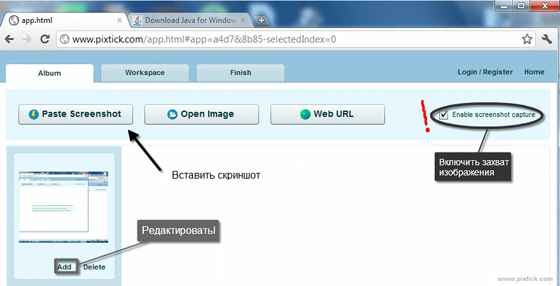
Шаг номер два — обработка скриншота. Здесь, в принципе, в полной мере и ощущаются преимущества Pixtick перед другими стандартными программами графическими редакторами. В сервисе имеется набор базовых элементов для редактирования картинки и создания разного рода полезных деталей скриншота — надписи, выделения, поясняющий текст и т.п.
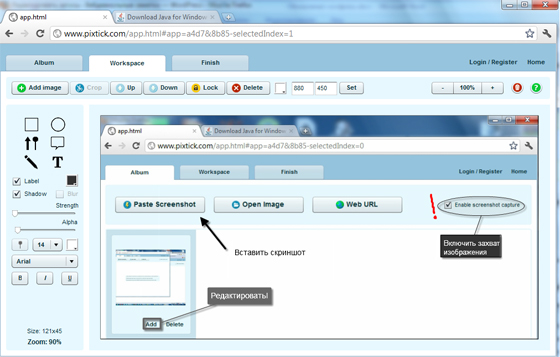
Что полезного в этих инструментах.
- Во-первых, все они «стандартизированные», то есть, например, вы делаете скриншоты для какой-то документации — и все стрелочки, квадратики выделения областей рисунка, подписи у вас будут одинаковые по стилистике, шрифтам и т.п.
- Во-вторых, работать с инструментами достаточно просто, чем-то похоже на обычный графический редактор Paint — разобраться сможет каждый.
- В-третьих, набор опций для обработки изображений достаточно хорош — тут вам и поддержка слоев, и разные тени, альфа прозрачность, сила (stength) выделения, различные цвета и т.п.
В целом, набор инструментов Pixtick полностью отвечает всем необходимым требованиям при работе с графикой. Но если вам нужен совместный редактор скриншотов попробуйте Collabshot либо есть еще крутой плагин Awesome Screenshot для браузеров.
Вот, кстати небольшое видео по работе с сервисом Pixtick:
После внесения всех изменений в скриншот переходите в закладку Finish дабы сохранить ваше творение. На странице выбираете название файла, качество картинки и формат. После чего загружаете себе ее на компьютер. Единственное, что не смог найти как уменьшить размер изображения, поэтому скриншот дальше уменьшал через photoshop, что немного странно:) (но, возможно, просто не разобраться где это можно сделать). Полезно еще что можно отправить картинку по почте, расшарить или распечатать.
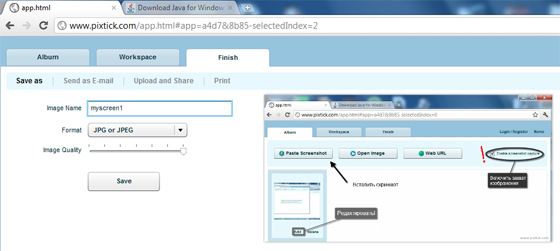
Получилось, что Pixtick вызвал немного двойственные ощущения. С одной стороны сервис полностью справляется со своими обязанностями создания и обработки скриншотов. В некоторых ситуациях он может быть практически незаменим. Например, бывает когда вы работаете за компьютером где не установлен специальный софт (тот же фотошоп) и вы не можете установить его самостоятельно (не являетесь администратором). При этом стандартные средства операционной системы с их функционалом, мягко говоря, уступают набору в Pixtick.
С другой в какой-то момент показалось, что совершается слишком много действий для создания одной картинки — все эти переходы по вкладкам и т.п. (возможно, это из-за того, что сервис не так привычен как другие инструменты). Также озадачила необходимость дополнительных обновлений Java — опять же не всегда вы сможете это сделать не будучи администратором. Кстати, очень большой плюс — для работы с Pixtick не нужно никакой регистрации: загрузили картинку, сделали, сохранили и все.


Отличный сервис я им всегда пользуюсь.